Доступ до порталу¶
Доступ до порталу надається користувачам, яким потрібна можливість перегляду певних документів або інформації в базі даних Odoo.
Деякі поширені випадки використання для надання доступу до порталу включають надання клієнтам дозволу читати/переглядати будь-що або все з наступного в Odoo:
ліди/нагоди
пропозиції/замовлення на продаж
замовлення на закупівлю
рахунки та рахунки
проекти
завдання
табелі
звернення
підписи
підписки
Примітка
Користувачі порталу мають доступ лише для читання/перегляду та не зможуть редагувати будь-які документи в базі даних.
Надайте клієнтам доступ до порталу¶
На головній інформаційній панелі Odoo виберіть програму Контакти. Якщо контакт ще не створено в базі даних, натисніть кнопку Створити, введіть деталі контакту, а потім натисніть Зберегти. В іншому випадку виберіть наявний контакт, а потім клацніть спадне меню Дія, розташоване вгорі по центру інтерфейсу.
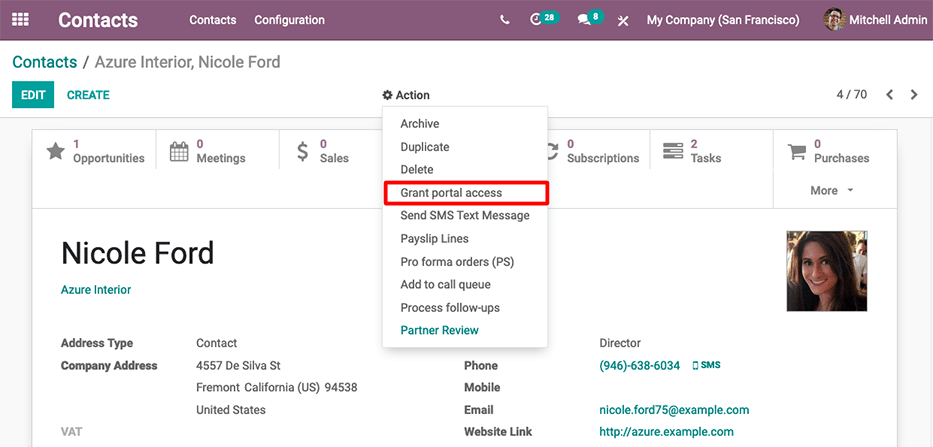
Потім виберіть Надати доступ до порталу. З’явиться спливаюче вікно з переліком трьох полів:
Контакт: записане ім’я контакту в базі даних Odoo
Ел. адреса: адреса ел. пошти контакту, яку він використовуватиме для входу на портал
На порталі: чи має користувач доступ до порталу
Щоб надати доступ до порталу, спочатку введіть ел. пошта контакту, який буде використовуватися для входу на портал. Потім поставте прапорець під стовпцем На порталі. За бажанням додайте текст до запрошення, яке отримає контакт. Потім натисніть Застосувати, щоб завершити.
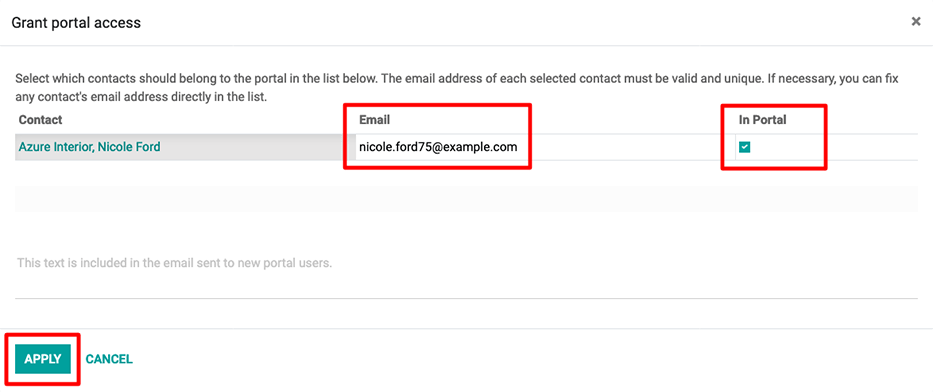
На вказану адресу ел. пошти буде надіслано ел. лист із зазначенням того, що контакт тепер є користувачем порталу цієї бази даних Odoo.
Порада
Щоб надати доступ до порталу кільком користувачам одночасно, перейдіть до контакту компанії, а потім натисніть , щоб переглянути список усіх пов’язаних контактів компанії. Поставте прапорець у стовпці На порталі для всіх контактів, яким потрібен доступ до порталу, а потім натисніть Застосувати.
Примітка
У будь-який час доступ до порталу можна скасувати, перейшовши до контакту, натиснувши , а потім знявши прапорець у стовпці На порталі та натиснувши Застосувати.